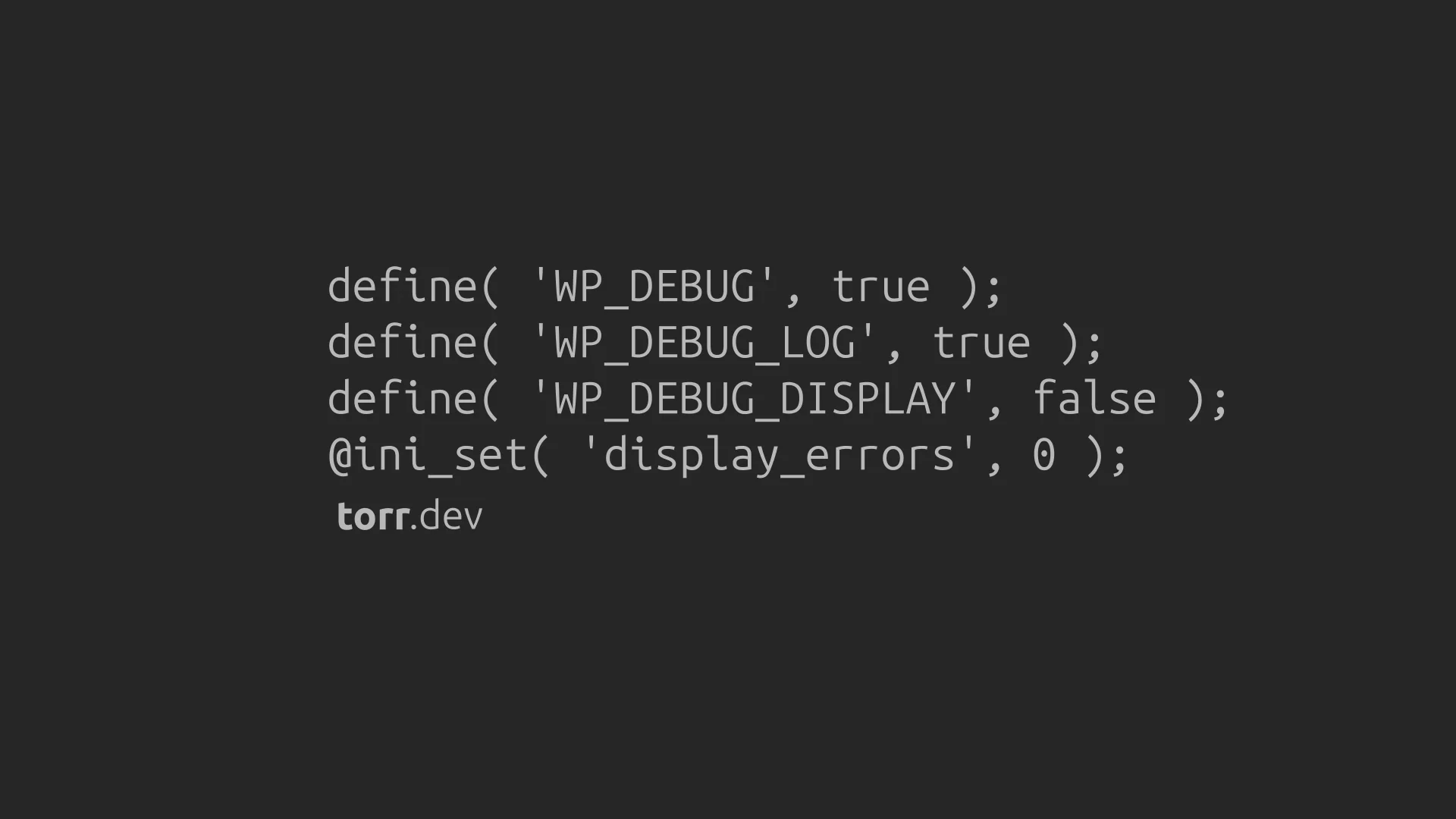สามารถเปิดโหมดดีบัก (Debug Mode) ของ WordPress ได้โดยการแก้ไขไฟล์ wp-config.php
วิธีเปิด Debug Mode ใน WordPress
- เข้าถึงไฟล์ wp-config.php:
- ใช้โปรแกรม FTP client (เช่น FileZilla) เพื่อเชื่อมต่อกับโฮสติ้ง
- หรือใช้ File Manager ใน cPanel/Plesk ของโฮสติ้ง
- ค้นหาไฟล์ wp-config.php: ไฟล์นี้มักจะอยู่ในไดเรกทอรีหลักของ WordPress (public_html หรือ htdocs)
- แก้ไขไฟล์:
- เปิดไฟล์ wp-config.php ด้วย Text Editor (เช่น Notepad++, VS Code, หรือ Editor ใน File Manager)มองหาบรรทัดที่เขียนว่า
/* That's all, stop editing! Happy publishing. */ก่อนบรรทัดนั้น ให้เพิ่มโค้ดต่อไปนี้:
- เปิดไฟล์ wp-config.php ด้วย Text Editor (เช่น Notepad++, VS Code, หรือ Editor ใน File Manager)มองหาบรรทัดที่เขียนว่า
define( 'WP_DEBUG', true );
define( 'WP_DEBUG_LOG', true );
define( 'WP_DEBUG_DISPLAY', false );
@ini_set( 'display_errors', 0 );- คำอธิบายโค้ด:
- define( ‘WP_DEBUG’, true ); : เปิดใช้งานโหมดดีบักหลัก
- define( ‘WP_DEBUG_LOG’, true ); : บันทึกข้อผิดพลาดทั้งหมดลงในไฟล์ debug.log ซึ่งจะอยู่ในโฟลเดอร์ /wp-content/ (แนะนำอย่างยิ่งสำหรับ Production Site)
- define( ‘WP_DEBUG_DISPLAY’, false ); : ไม่แสดงข้อผิดพลาดบนหน้าจอเว็บไซต์ เพื่อป้องกันไม่ให้ผู้เข้าชมเห็นข้อผิดพลาด (สำคัญสำหรับ Production Site)
- @ini_set( ‘display_errors’, 0 ); : ปิดการแสดงผลข้อผิดพลาด PHP เพิ่มเติมที่อาจถูกตั้งค่าโดยเซิร์ฟเวอร์
- บันทึกและอัปโหลด/บันทึกไฟล์: หลังจากเพิ่มโค้ดแล้ว ให้บันทึกการเปลี่ยนแปลงและอัปโหลดไฟล์ wp-config.php กลับไปยังเซิร์ฟเวอร์ (หากใช้ FTP) หรือบันทึกการเปลี่ยนแปลงโดยตรง (หากใช้ File Manager)
เมื่อใช้งานเสร็จแล้ว
เมื่อดีบักเสร็จสิ้นแล้ว อย่าลืมเปลี่ยนค่า true เป็น false ในโค้ดทั้งสามบรรทัด (หรือลบโค้ดออกทั้งหมด) เพื่อปิดโหมดดีบัก เพราะการเปิด Debug Mode ทิ้งไว้อาจส่งผลต่อประสิทธิภาพของเว็บไซต์และความปลอดภัย